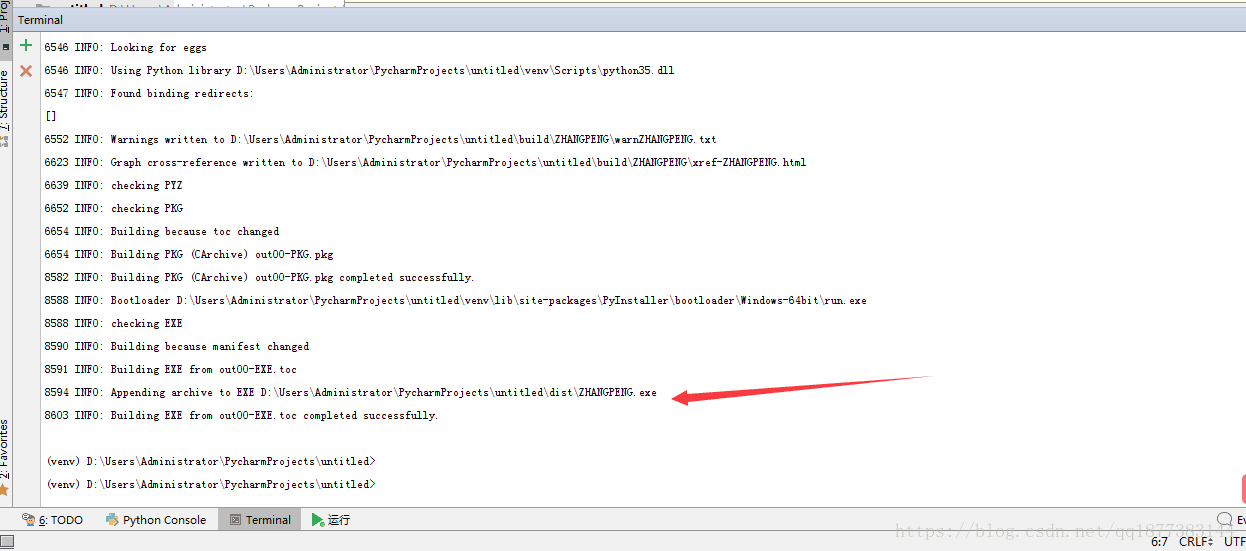【pycharm】 如何將python檔案打包為exe格式
阿新 • • 發佈:2018-12-14
首先我是通過Pyinstall打包的,具體安裝及打包步驟如下
1.開啟終端控制檯 通過pip命令進行安裝 pip install PyInstall
2.接著會自動下載,安裝成功後 通過Pyinstall自帶命令進行打包
3.控制檯輸入 Pyinstall -F xxx(pyw檔案路徑,例如c://user/desktop/demo.py)
4.打包後exe檔案路徑在專案下dict資料夾中 具體可以看日誌
再次附上PyInstall的基本用法
| -F, –onefile | 產生一個檔案用於部署 (參見XXXXX). |
| -D, –onedir | 產生一個目錄用於部署 (預設) |
| -K, –tk | 在部署時包含 TCL/TK |
| -a, –ascii | 不包含編碼.在支援Unicode的python版本上預設包含所有的編碼. |
| -d, –debug | 產生debug版本的可執行檔案 |
| -w,–windowed,–noconsole | 使用Windows子系統執行.當程式啟動的時候不會開啟命令列(只對Windows有效) |
| -c,–nowindowed,–console | 使用控制檯子系統執行(預設)(只對Windows有效) |
| -s,–strip | 可執行檔案和共享庫將run through strip.注意Cygwin的strip往往使普通的win32 Dll無法使用. |
| -X, –upx | 如果有UPX安裝(執行Configure.py時檢測),會壓縮執行檔案(Windows系統中的DLL也會)(參見note) |
| -o DIR, –out=DIR | 指定spec檔案的生成目錄,如果沒有指定,而且當前目錄是PyInstaller的根目錄,會自動建立一個用於輸出(spec和生成的可執行檔案)的目錄.如果沒有指定,而當前目錄不是PyInstaller的根目錄,則會輸出到當前的目錄下. |
| -p DIR, –path=DIR | 設定匯入路徑(和使用PYTHONPATH效果相似).可以用路徑分割符(Windows使用分號,Linux使用冒號)分割,指定多個目錄.也可以使用多個-p引數來設定多個匯入路徑 |
| –icon=<FILE.ICO> | 將file.ico新增為可執行檔案的資源(只對Windows系統有效) |
| –icon=<FILE.EXE,N> | 將file.exe的第n個圖示新增為可執行檔案的資源(只對Windows系統有效) |
| -v FILE, –version=FILE | 將verfile作為可執行檔案的版本資源(只對Windows系統有效) |
| -n NAME, –name=NAME | 可選的專案(產生的spec的)名字.如果省略,第一個指令碼的主檔名將作為spec的名字 |
全文地址請點選:https://blog.csdn.net/qq1877383144/article/details/81200471?utm_source=copy